Win10系统下CF烟雾头如何调整最清晰?
最近有很多小伙伴反馈在玩游戏是时候,不是很清晰,想要调整CF烟雾头,但部分用户并不是不很熟悉Win10系统下CF烟雾头怎么调最清楚?其实我们可以有几种方法,下面小编就为大家带来了Win10系统下CF烟雾头调最清楚的方法。
方法一
1、在桌面右键鼠标,然后点击“显示设置”(下面的步骤也可以通过“控制面板”进入,但Win10系统进“控制面板”方法比较麻烦,这里就给大家最简单 ,最快的方法)。
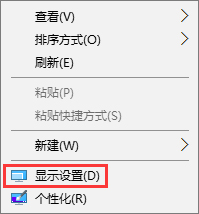
2、打开“显示设置”后会弹出下图界面,然后点“高级显示设置”。
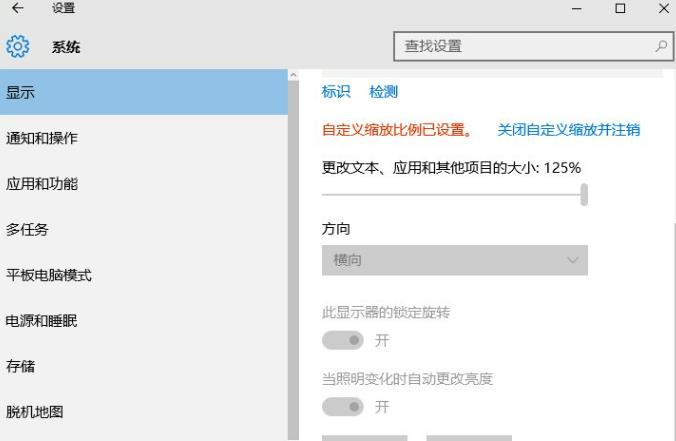
3、点击“高级显示设置”后会如下图,接下来点击“分辨率”选项下方框数字。
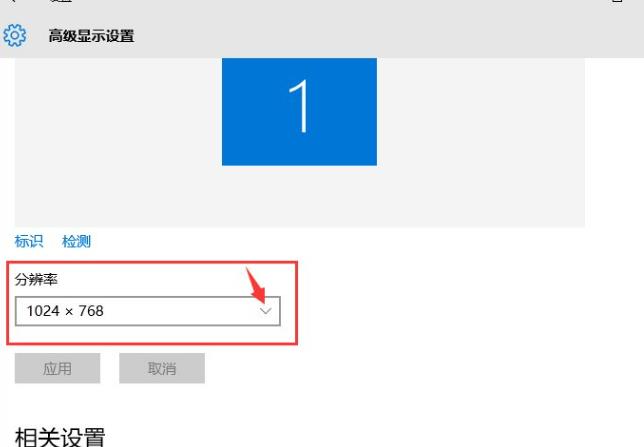
4、点击后会弹出以下几种分辨率选项,如下图所示:选择“1024×768”。

5、选择“1024×768”再点击应用即可。
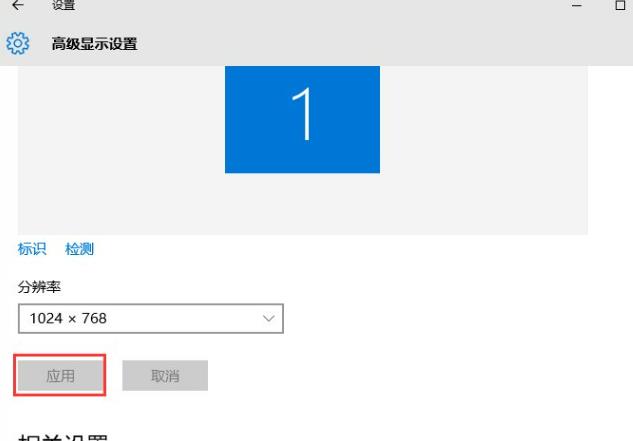
方法二
1、在上面第5步时不要关闭窗口,点击“显示器适配属性”。
2、打开后如下图所示,点击“监视器”或者“列出所有模式”。
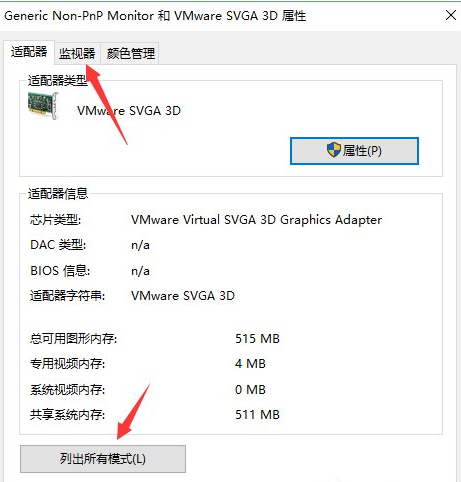
3、点击“监视器”后如下图所示,在这里选择相应的“屏幕分辨率X(位数)X刷屏赫兹”即可。
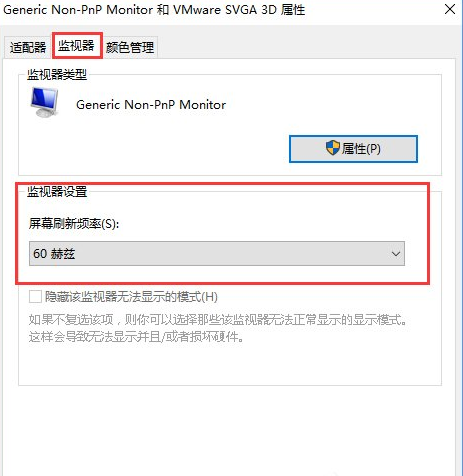
4、和上面一样点击“列出所有模式”后如下图所示,在这里选择相应的“屏幕分辨率X(位数)X刷屏赫兹”即可。
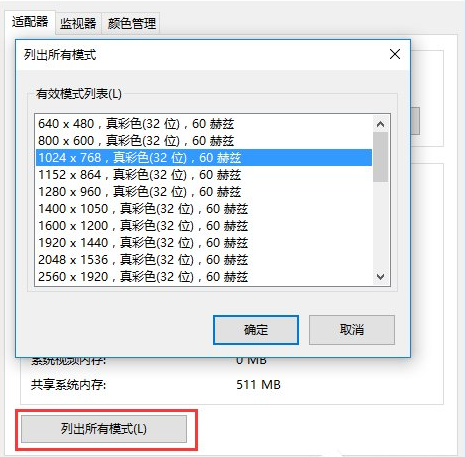
5、选择好对应的选项后,先点击“确认”,再点击“应用”即可!
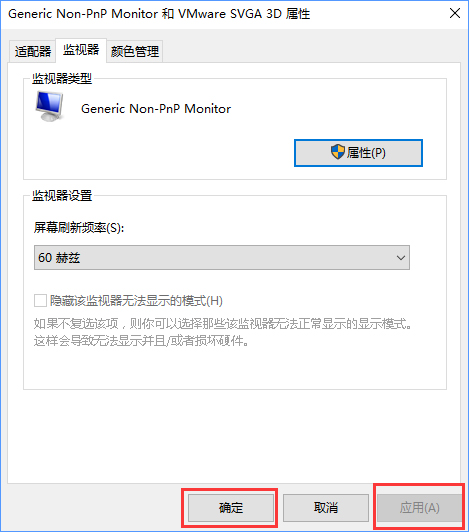
最新推荐
-
excel怎么把一列数据拆分成几列 excel一列内容拆分成很多列

excel怎么把一列数据拆分成几列?在使用excel表格软件的过程中,用户可以通过使用excel强大的功能 […]
-
win7已达到计算机的连接数最大值怎么办 win7连接数达到最大值

win7已达到计算机的连接数最大值怎么办?很多还在使用win7系统的用户都遇到过在打开计算机进行连接的时候 […]
-
window10插网线为什么识别不了 win10网线插着却显示无法识别网络

window10插网线为什么识别不了?很多用户在使用win10的过程中,都遇到过明明自己网线插着,但是网络 […]
-
win11每次打开软件都弹出是否允许怎么办 win11每次打开软件都要确认

win11每次打开软件都弹出是否允许怎么办?在win11系统中,微软提高了安全性,在默认的功能中,每次用户 […]
-
win11打开文件安全警告怎么去掉 下载文件跳出文件安全警告

win11打开文件安全警告怎么去掉?很多刚开始使用win11系统的用户发现,在安装后下载文件,都会弹出警告 […]
-
nvidia控制面板拒绝访问怎么办 nvidia控制面板拒绝访问无法应用选定的设置win10

nvidia控制面板拒绝访问怎么办?在使用独显的过程中,用户可以通过显卡的的程序来进行图形的调整,比如英伟 […]
热门文章
excel怎么把一列数据拆分成几列 excel一列内容拆分成很多列
2win7已达到计算机的连接数最大值怎么办 win7连接数达到最大值
3window10插网线为什么识别不了 win10网线插着却显示无法识别网络
4win11每次打开软件都弹出是否允许怎么办 win11每次打开软件都要确认
5win11打开文件安全警告怎么去掉 下载文件跳出文件安全警告
6nvidia控制面板拒绝访问怎么办 nvidia控制面板拒绝访问无法应用选定的设置win10
7win11c盘拒绝访问怎么恢复权限 win11双击C盘提示拒绝访问
8罗技驱动设置开机启动教程分享
9win7设置电脑还原点怎么设置 win7设置系统还原点
10win10硬盘拒绝访问怎么解决 win10磁盘拒绝访问
随机推荐
专题工具排名 更多+





 闽公网安备 35052402000376号
闽公网安备 35052402000376号